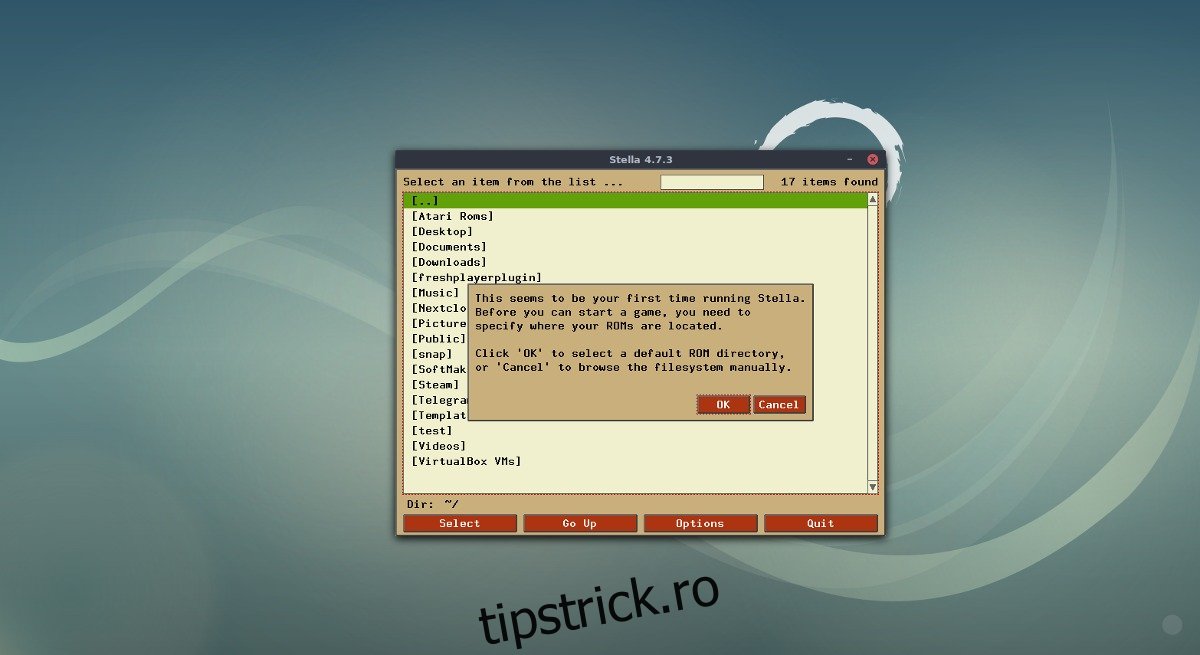Ai chef să joci din nou jocuri vechi Atari, dar nu ai consola pe care să le joci? Nu vă faceți griji, datorită magiei computerelor, acum este mai ușor ca niciodată să retrăiți clasicii Atari chiar pe computerul dvs. Linux folosind un program de emulare. Emulatoarele vă permit să jucați tot felul de jocuri vechi specifice consolei pe Linux. De exemplu, puteți juca jocuri Nintendo 64, Nintendo Wii, Game Cube și Sega pe Linux cu emulatorul potrivit. Datorită emulării, vă puteți bucura de toate jocurile dvs. vechi preferate cu controlerul la alegere, mai degrabă decât cu cel livrat cu Atari 2600.
ALERTA SPOILER: Derulați în jos și urmăriți tutorialul video de la sfârșitul acestui articol.
În acest ghid, vom aborda exact cum să instalați și să utilizați emulatorul Linux Atari 2600 Stella. Vom trece peste lucruri precum încărcarea jocurilor, modificarea opțiunilor de sunet, configurarea controlerelor și multe altele!
Notă: wdzwdz nu încurajează sau tolerează în niciun caz descărcarea sau distribuirea ilegală de fișiere ROM pentru Stella. Dacă doriți să jucați jocuri Atari 2600 cu Stella, vă rugăm să utilizați propriile fișiere ROM de joc pentru care ați făcut copii de rezervă pe computer, în mod legal.
Cuprins
Instalați Stella
Ubuntu
sudo apt install stella
Debian
sudo apt-get install stella
Arch Linux
sudo pacman -S stella
Fedora
sudo dnf install https://download1.rpmfusion.org/free/fedora/rpmfusion-free-release-NUMBER.noarch.rpm -y
Notă: schimbați NUMBER la numărul versiunii Fedora de pe sistemul dumneavoastră.
sudo dnf install stella
OpenSUSE
Luați emulatorul Stella Atari pentru OpenSUSE prin intermediul OBS. Doar faceți clic pe butonul „Instalare 1 clic” de lângă versiunea dvs. Suse.
Alte Linux-uri
Vrei emulatorul Stella pentru distribuția ta Linux, dar nu este pe listă? Descărcați cel mai recent cod sursă de pe site și construiește-l!
Încărcarea unui joc
Prima dată când deschideți Stella, vi se va cere să setați „calea Rom”. Calea Rom este folderul în care se află toate jocurile tale. Faceți clic pe „OK” pe mesajul de bun venit și, folosind tastele săgeți/butonul Enter, navigați în browserul de fișiere integrat. Rețineți că puteți avea o singură cale ROM și nu mai multe căi. Din acest motiv, este o idee bună să organizați elementele în subfoldere. De exemplu:
Atari_Roms > etc > etc
Cu calea ROM-ului setată, Stella va deschide întotdeauna o listă de ROM-uri de jucat. Oricând doriți să actualizați lista, pur și simplu utilizați managerul de fișiere de pe computer și plasați ROMS-urile în folder. Ar trebui să-l actualizeze automat.
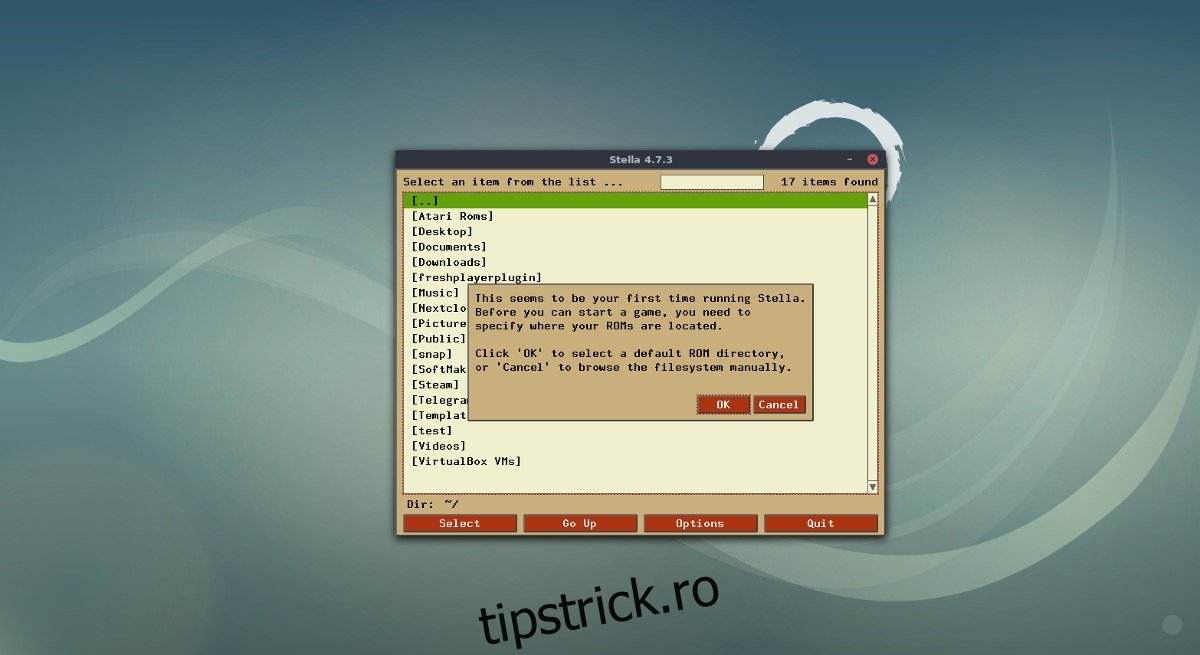
Pentru a încărca un joc, va trebui să utilizați tastele săgeți „sus” sau „jos” pentru a naviga prin listă. Când ați decis ce joc să jucați, apăsați „enter” de pe tastatură. Ar trebui să înceapă instantaneu.
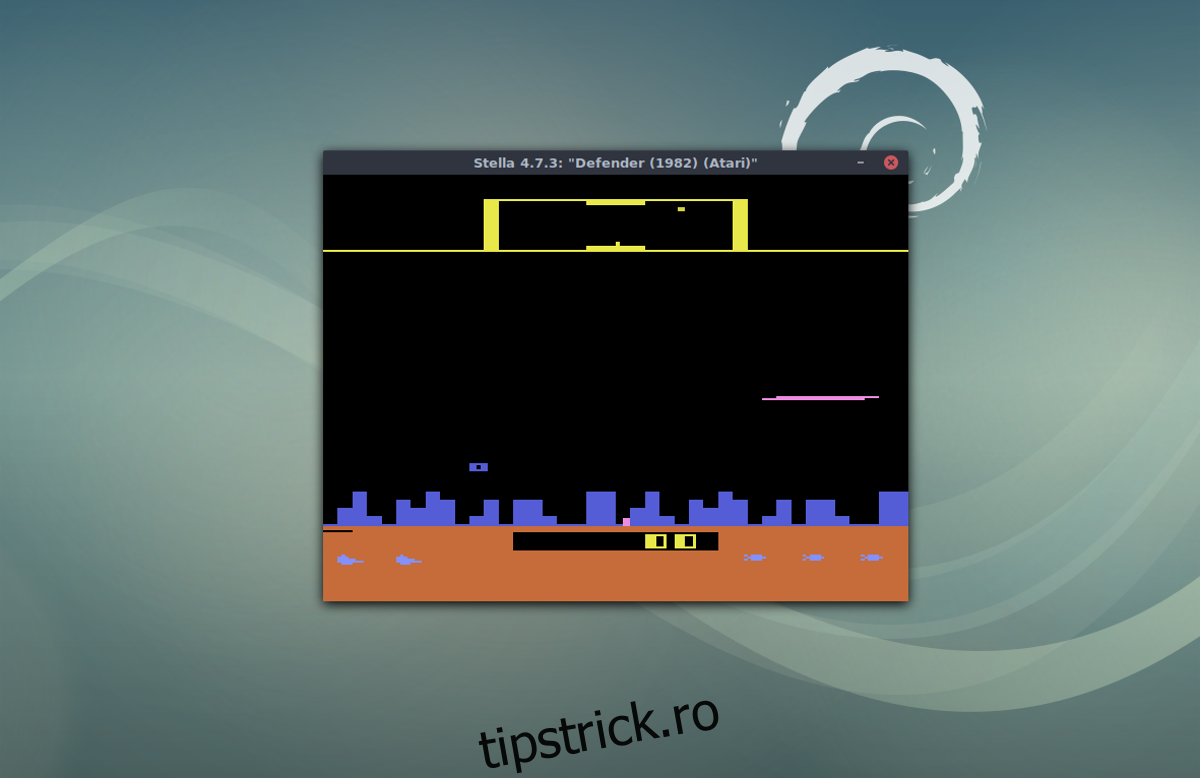
Notă: ieșiți din joc în orice moment făcând clic pe butonul „ESC”.
Sunet
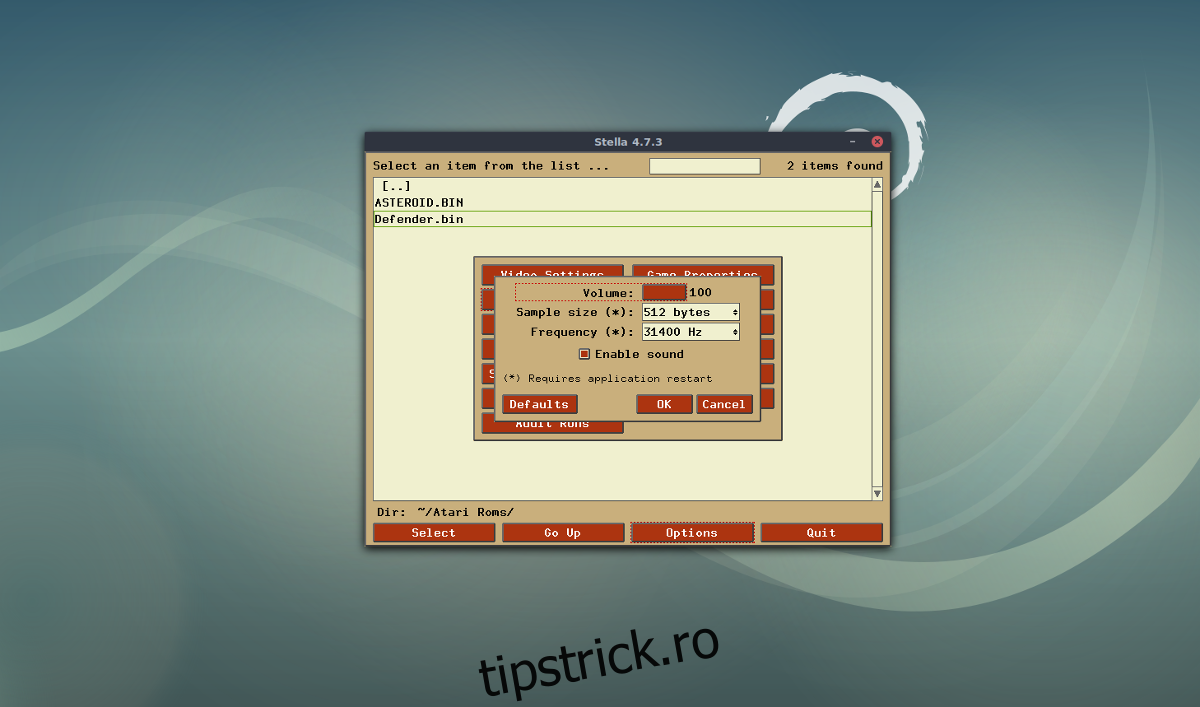
Pentru a accesa setările de sunet pentru emulatorul Stella, faceți clic pe butonul „Opțiuni” când vă aflați în meniul principal de selecție ROM. De acolo, faceți clic pe „Setări audio”. În setările audio, utilizatorul are posibilitatea de a schimba volumul, dimensiunea eșantionului și frecvența.
Faceți clic pe meniul derulant de lângă „Dimensiunea eșantionului” și selectați o nouă opțiune. Setarea implicită este de 512 octeți, dar Stella le permite utilizatorilor să o seteze la 128 KB, 256 KB, 1 KB, 2 KB și 4 KB. Pentru a schimba frecvența sunetului, faceți clic pe meniul de lângă „Frecvență”. Frecvența implicită a sunetului este 31400 Hz, dar alte setări includ 11025 Hz, 22050 Hz, 44100 Hz și 48000 Hz. Pentru a modifica nivelurile de volum, treceți cursorul peste linia roșie cu mouse-ul și utilizați rotița de defilare pentru a o ridica și a coborî. De asemenea, este posibil să dezactivați complet sunetul pentru emulare, făcând clic pe caseta de lângă „Activare sunet”.
Opțiuni grafice
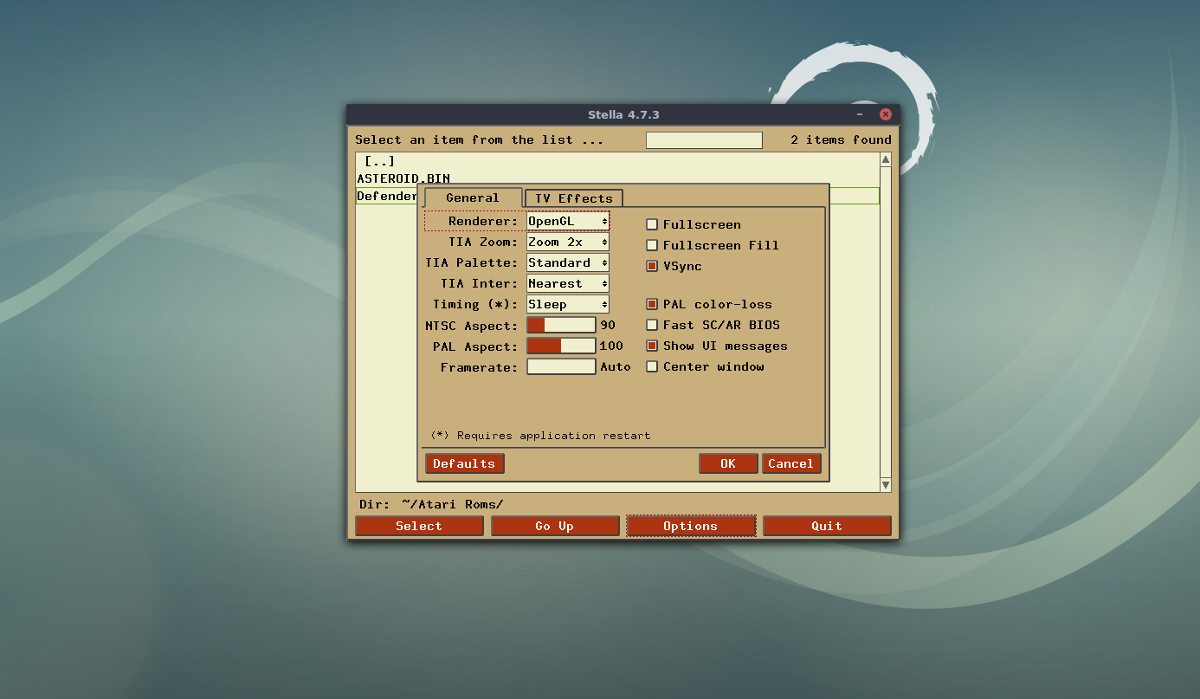
Stella are setări grafice destul de decente. Pentru a le accesa, faceți clic pe „Opțiuni”, apoi selectați „Setări video”. În această zonă, este posibil să schimbați toate opțiunile grafice din emulatorul Stella, precum și să modificați modul în care redă ROM-urile. În mod implicit, aplicația folosește sistemul de randare OpenGL. Ar trebui să fie în regulă, dar dacă întâmpinați probleme, poate doriți să îl schimbați. Alte opțiuni includ „OpenGLES” și redarea software-ului propriu a emulatorului.
Aveți nevoie de modul ecran complet? Selectați caseta de lângă „Ecran complet”. Există, de asemenea, o opțiune „Umplere ecran complet”, care, atunci când este activată, face ca întregul ecran să fie utilizat și să nu existe bare negre. Pe lângă schimbarea redării și a setărilor ecranului, utilizatorii se pot încurca și cu paleta de culori, zoom, raportul de aspect și chiar rata cadrelor.
După ce v-ați decis asupra setărilor grafice, faceți clic pe „OK” pentru a le aplica. Setările cu * necesită o repornire.
Configurați controlerul
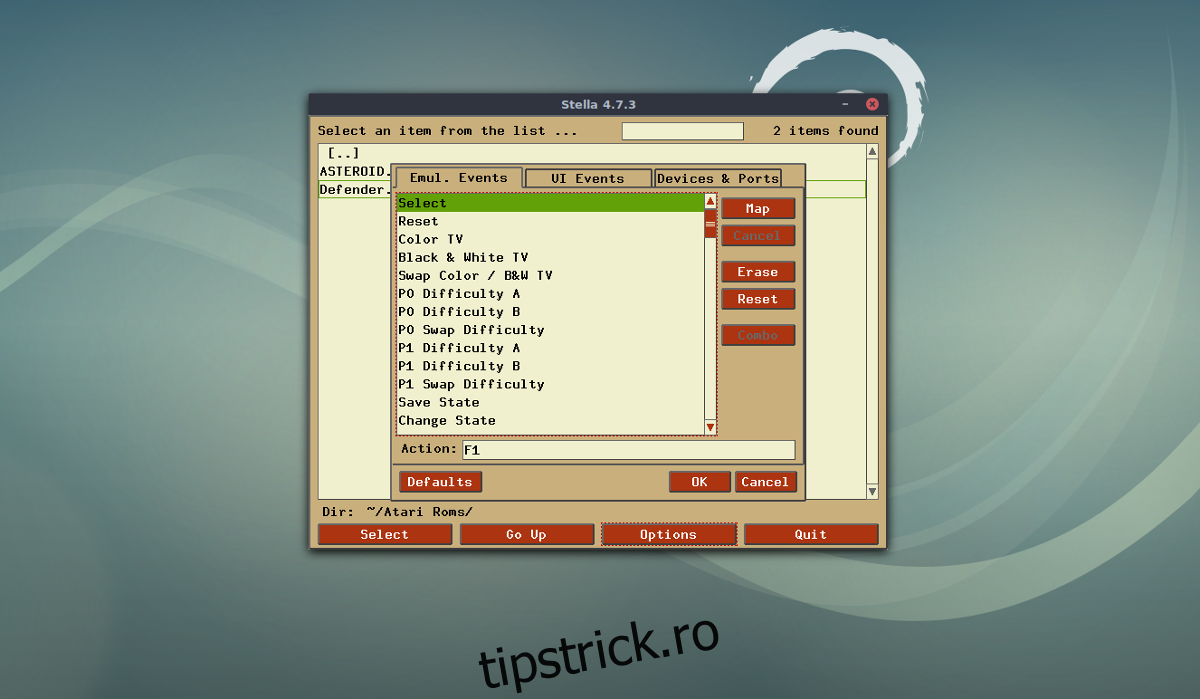
Setările controlerului pentru emulatorul Stella Atari 2600, ca toate celelalte setări, sunt ascunse în zona de opțiuni. Ajungeți acolo făcând clic pe „Opțiuni”, apoi selectând „Setări de intrare”. În zona Setări de intrare, puteți derula și configura comenzile pentru fiecare buton.
Conectați orice gamepad care are deja suport pentru Linux și ar trebui să funcționeze. Apoi, în Setări de intrare, faceți clic pe „Emul. Evenimente”. De aici, faceți clic pe fiecare control, apoi selectați butonul „hartă”. Rețineți că există o mulțime de comenzi, așa că maparea controalelor poate dura ceva timp.
Salvarea jocurilor
Stella se ocupă de salvarea jocului destul de ușor. În orice moment, utilizatorul poate apăsa tasta F9 pentru a salva un ROM care rulează într-un slot de salvare sau poate apăsa F11 pentru a încărca dintr-o stare.